Sony ericsson T100, SEM100 User Manual [de]
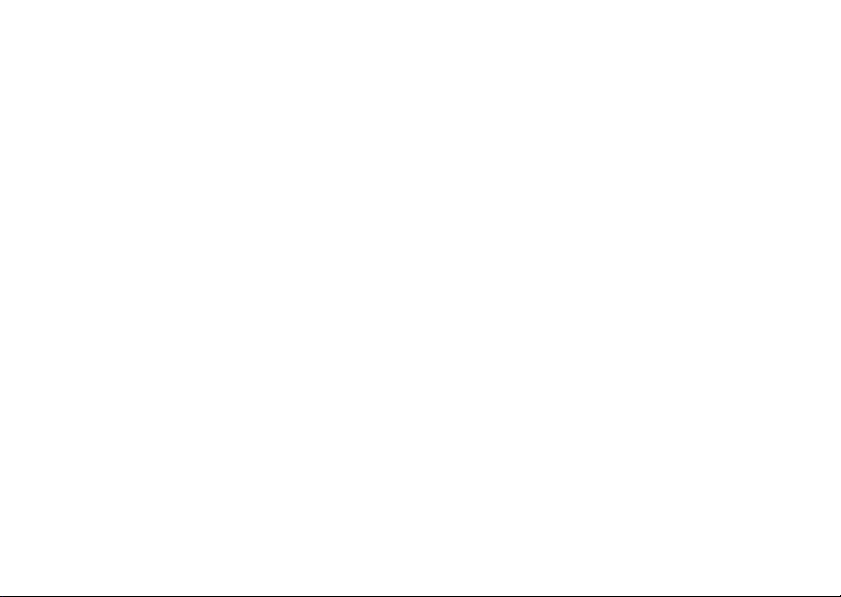
Inhalt
Sony Ericsson T100/T105
Kurzanleitung 3
Schneller Zugriff auf bestimmte Funktionen.
Einführung 6
Den ersten Anruf tätigen und annehmen.
Erste Schritte 9
Tastenfunktionen, Schnellzugriffstasten, Buchstaben eingeben.
Anpassen des Telefons 16
Rufton wählen, Bilder erstellen usw.
Weitere Funktionen 54
Kalender, Wecker, Spiele usw.
Sicherheit 57
SIM-Kartensperre, Telefonsperre.
Fehlerbeseitigung 59
Warum arbeitet das Telefon nicht ordnungsgemäß?
Ergänzende Informationen 62
Sicherer und effizienter Einsatz, Garantie,
Declaration of conformity.
Anrufen 26
Telefonbuch und Anrufoptionen verwenden.
Displaysymbole 71
Was bedeuten die Symbole?
Nachrichtenübermittlung 44
E-Mail- und Textnachrichten.
Index 73
Verwenden des mobilen Internets 51
WAP-Browser, Lesezeichen.
This is the Internet version of the user's guide. © Print only for private use.
Inhalt 1
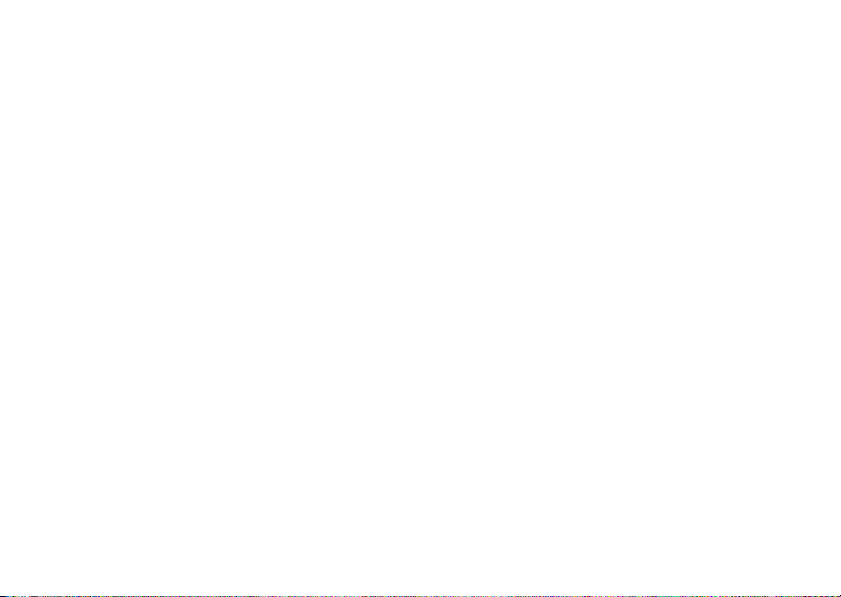
Sony Ericsson T100/T105
Erste Ausgabe (Mai 2003)
Dieses Handbuch wird von Sony Ericsson
Mobile Communications AB ohne jegliche
Gewährleistung veröffentlicht. Korrekturen
und Änderungen dieses Benutzerhandbuchs
zur Beseitigung typographischer Fehler und
redaktioneller Ungenauigkeiten sowie aufgrund
von Verbesserungen der Programme und/oder
Geräte können von Sony Ericsson Mobile
Communications AB jederzeit und ohne
Ankündigung vorgenommen werden.
Änderungen dieser Art werden in zukünftigen
Ausgaben dieses Handbuchs berücksichtigt.
Alle Rechte vorbehalten.
©Sony Ericsson Mobile Communications AB, 2002
Publikationsnummer: DE/LZT 108 6583 R1A
INNOVATRON PATENTS
Wichtiger Hinweis:
Einige der in diesem Handbuch beschriebenen
Dienste werden nicht von allen Netzen unterstützt.
Dies gilt auch für die internationale
GSM-Notrufnummer 112.
2Inhalt
Setzen Sie sich mit dem Netzbetreiber oder
Dienstanbieter in Verbindung, um Informationen zur
Verfügbarkeit eines bestimmten Dienstes zu erhalten.
Lesen Sie in jedem Fall die Kapitel Richtlinien für
den sicheren und effizienten Einsatz sowie
Garantiebedingungen, bevor Sie das Mobiltelefon
benutzen.
Die Eingabehilfe T9™ ist eine eingetragene
Marke von Tegic Communications.
Die Eingabehilfe T9™ ist lizenziert unter einer
oder mehreren der folgenden Patentnummern:
US-Patentnummern 5.818.437, 5.953.541,
5.187.480, 5.945.928 und 6.011.554; kanadische
Patentnummer 1.331.057; GB-Patentnummer
2238414B; Hongkong-Standardpatentnummer
HK0940329; Singapur-Patentnummer 51383;
Euro-Patentnummer 0 842 463(96927260.8) DE/DK,
FI, FR, IT, NL, PT, ES, SE, GB; weitere Patente sind
weltweit angemeldet.
This is the Internet version of the user's guide. © Print only for private use.
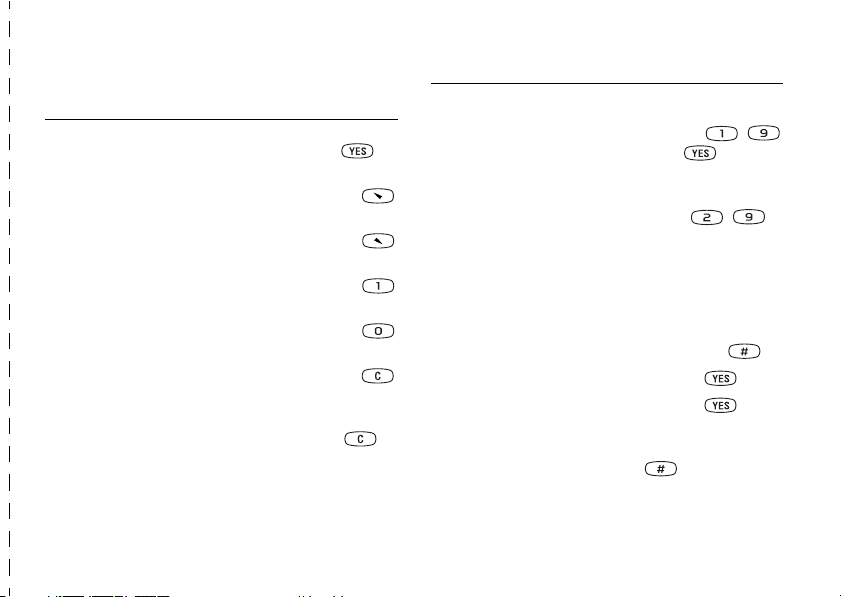
Kurzanleitung
Zweck Aktion
Anrufliste anzeigen Drücken Sie im
Erste Funktion im Menü
Verknüpfung aufrufen
Menü Suchen+Anruf. öffnen Drücken und halten Sie
Anrufen des
Sprachnachrichtendienstes
+ als Präfix für
Auslandsanrufe eingeben
Telefon stummschalten Drücken und halten Sie
Mikrofon ausschalten Drücken und halten
This is the Internet version of the user's guide. © Print only for private use.
Standby-Modus
Drücken und halten Sie
im Standby-Modus
im Standby-Modus
Drücken und halten Sie
im Standby-Modus
Drücken und halten Sie
im Standby-Modus
im Standby-Modus
Sie während eines
Anrufs die Taste
Zweck Aktion
Kurzwahl
(Telefonbuchpositionen
1–9)
Telefonbucheintrag suchen,
der mit dem ersten
Buchstaben auf einer
Taste (oder dem nächsten
folgenden Buchstaben)
beginnt
Telefonbucheintrag suchen Geben Sie im
Anruf halten
Zwischen 2 Anrufen
wechseln
Menü Optionen beim
Schreiben einer
Textnachricht öffnen
Drücken Sie im
Standby-Modus eine der
Zifferntasten –
und dann .
Drücken und halten Sie
im Standby-Modus eine
der Tasten –
Standby-Modus die
Positionsnummer ein
und drücken Sie
Drücken Sie .
Drücken Sie .
Drücken und halten
Sie .
Kurzanleitung 3
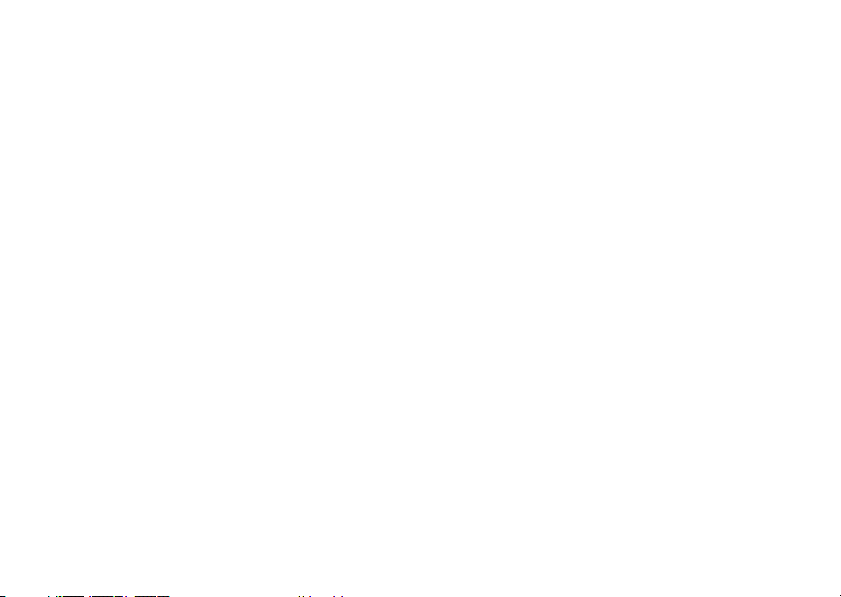
4 Kurzanleitung
This is the Internet version of the user's guide. © Print only for private use.
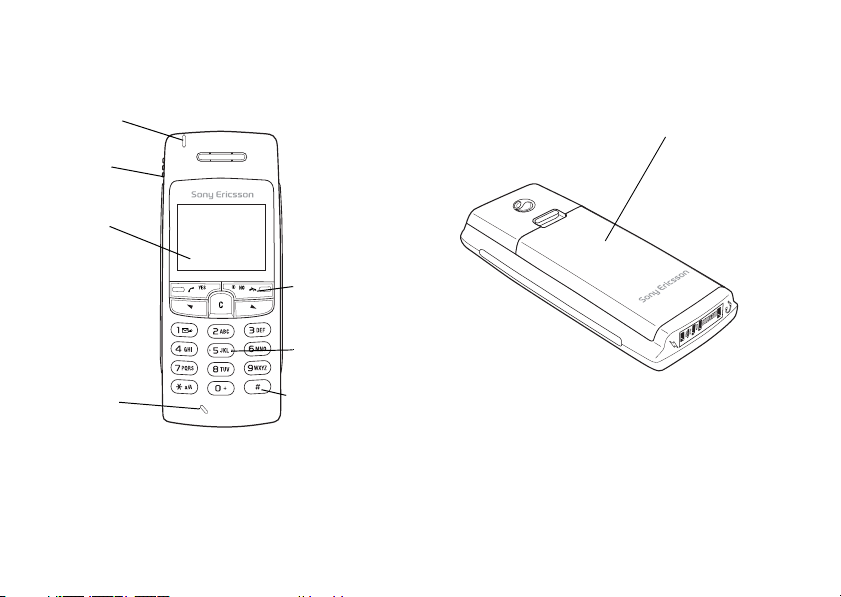
Vorderseite Rückseite
Anzeigeleuchte
Lautstärketaste
Display
Ein/Aus
Tastenfeld
Mikrofon
Optionstaste
This is the Internet version of the user's guide. © Print only for private use.
Akkufach
5
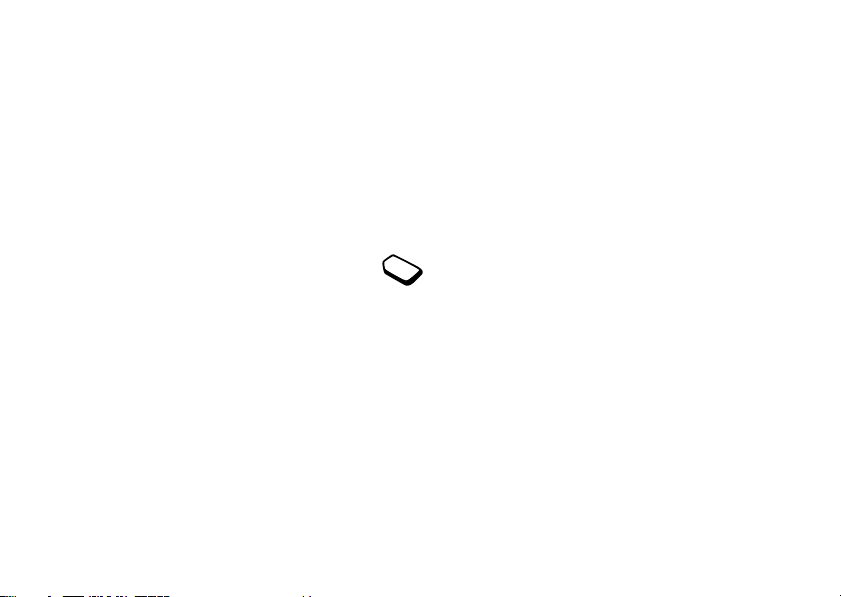
Einführung
Über dieses Benutzerhandbuch
Einige der in diesem Benutzerhandbuch beschriebenen
Dienste und Funktionen sind netz- bzw.
zugangsspezifisch. Aus diesem Grund sind
möglicherweise nicht alle Menüs in Ihrem Telefon
verfügbar. Auch die Direktzugriffsnummern für Menüs
und Funktionen können von Telefon zu Telefon
variieren.
Dieses Symbol kennzeichnet einen
Dienst oder eine Funktion als netz- bzw.
betreiberspezifisch.
In den vom Netzbetreiber bereitgestellten
Materialien finden Sie weitere Informationen
zu Ihrem Zugang.
Das Kapitel „Erste Schritte“ auf Seite 9 enthält
Informationen zur Navigation in den Menüs.
Warnung! Wenn der Lautsprecher und die enthaltene
Magnetspule mit einer Kreditkarte in Berührung
kommen, zerstört dies unter Umständen die auf
der Karte gespeicherten Daten.
6Einführung
This is the Internet version of the user's guide. © Print only for private use.
Die SIM-Karte
Wenn Sie einen Vertrag mit einem Netzbetreiber
abschließen, erhalten Sie eine SIM-Karte (Subscriber
Identity Module). Die SIM-Karte enthält einen
Computerchip, auf dem u. a. Ihre Telefonnummer,
die von Ihrem Netzzugang unterstützten Dienste
und die Telefonbuchdaten verwaltet werden.
Vorbereitung
Vor der Benutzung des Telefons sind die folgenden
Arbeiten erforderlich:
• Legen Sie die SIM-Karte ein.
• Bringen Sie den Akku an und laden Sie ihn auf.
Hinweis: Schalten Sie das Telefon aus und trennen
Sie es vom Ladegerät, bevor Sie eine SIM-Karte
einsetzen oder entnehmen.
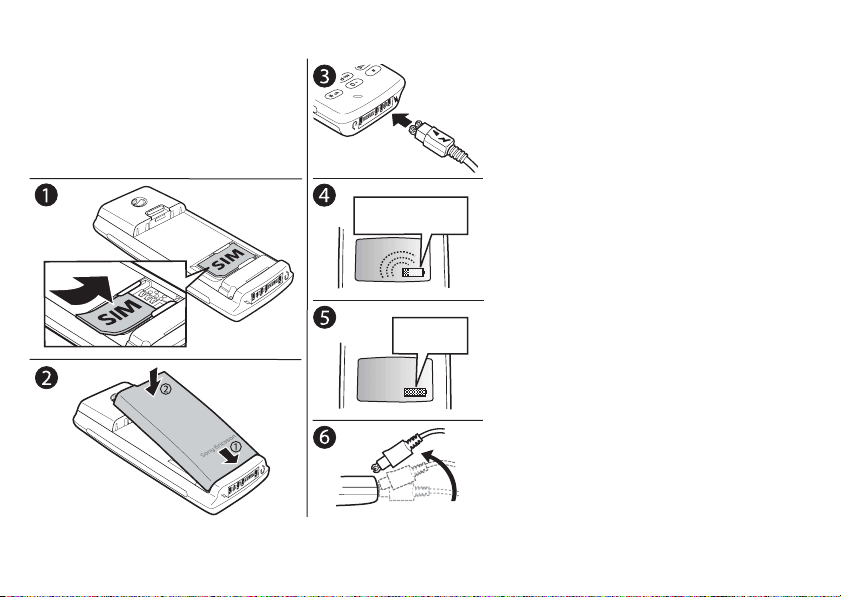
Sie müssen die SIM-Karte einlegen
SIM-Karte und Akku
und den Akku laden, bevor Sie das
Telefon benutzen können.
Beim Laden des Akkus kann es bis
zu 30 Minuten dauern, bevor ein
entsprechendes Symbol auf dem
Display angezeigt wird.
1. Legen Sie die SIM-Karte ein.
Die SIM-Karte muss unter die silbernen
≈ 30 Min.
Halter geschoben werden.
2. Legen Sie den Akku auf die Rückseite
des Telefons und drücken Sie, bis er
einrastet.
3. Verbinden Sie das Ladegerät
am Blitzsymbol mit dem Telefon.
Das Blitzsymbol auf dem Stecker
≈ 4 Std.
des Ladegeräts muss nach oben zeigen.
4. Es kann bis zu 30 Minuten dauern,
bevor das Ladesymbol auf dem
Display angezeigt wird.
5. Warten Sie ungefähr 4 Stunden oder bis
angezeigt wird, dass der Akku vollständig
geladen ist.
6. Trennen Sie das Ladegerät vom Telefon,
indem Sie den Stecker nach oben kippen.
This is the Internet version of the user's guide. © Print only for private use.
Einführung 7
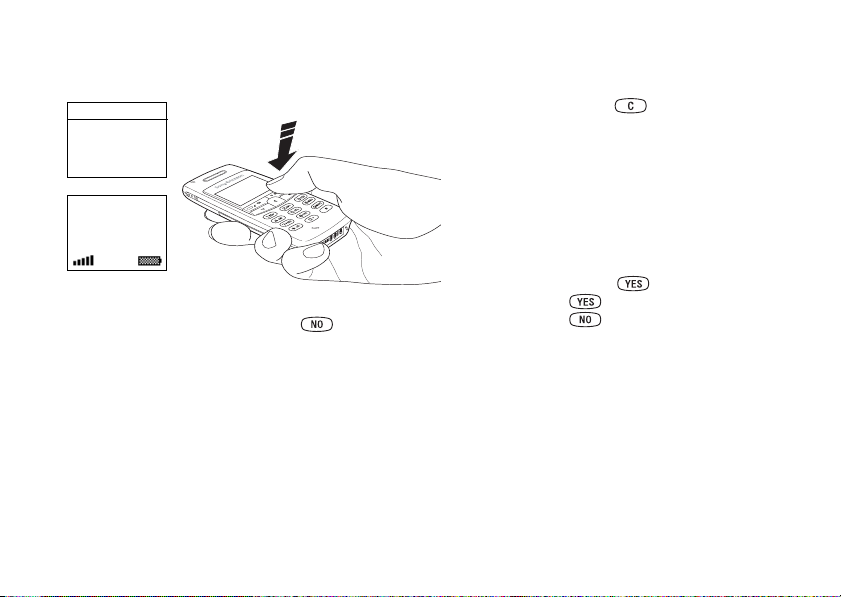
Anrufe tätigen und annehmen
Unterläuft Ihnen bei der Eingabe ein Fehler,
können Sie die falsch eingegebene Ziffer löschen,
SIM-Sperre
PIN:
Ein/Aus
indem Sie die Taste drücken.
Wenn Sie die PIN-Nummer dreimal nacheinander
falsch eingeben, wird die SIM-Karte blockiert.
Die Meldung „PIN gesperrt“ weist darauf hin.
Um die Karte freizugeben, müssen Sie den PUK
(Personal Unblocking Key) eingeben. Der PUK
Netz
12:18
wird von Ihrem Netzbetreiber bereitgestellt.
So tätigen und empfangen Sie Anrufe:
• Geben Sie Ortsnetzkennzahl und Telefonnummer
ein und drücken Sie .
So schalten Sie das Telefon ein:
• Drücken und halten Sie die Taste , bis Sie einen
• Drücken Sie , um den Anruf anzunehmen.
• Drücken Sie , um den Anruf zu beenden.
Ton hören.
• Geben Sie Ihre PIN-Nummer (Personal Identity
Number) ein, wenn eine solche für die SIM-Karte
definiert ist.
Die PIN-Nummer wird von Ihrem Netzbetreiber
bereitgestellt.
8Einführung
This is the Internet version of the user's guide. © Print only for private use.
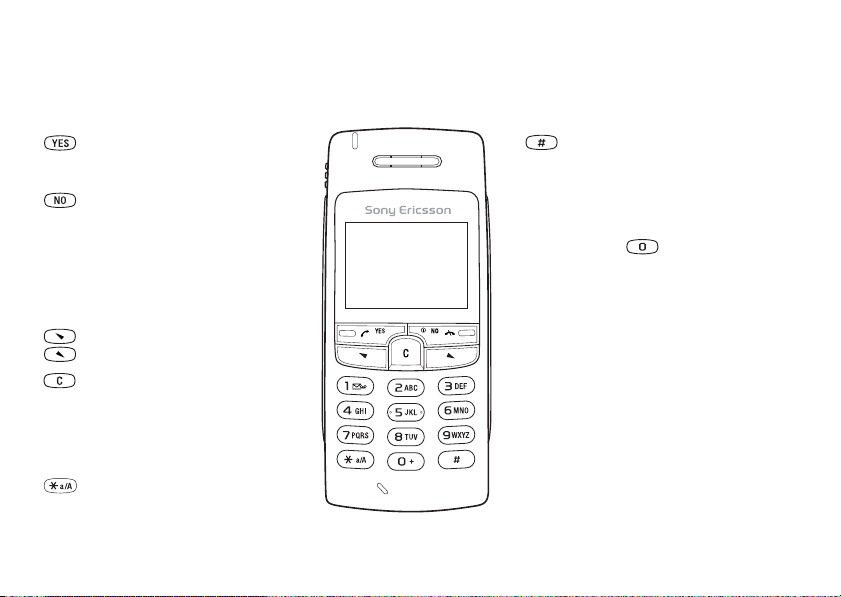
Erste Schritte
,
Tastenfunktionen
Anrufe tätigen und annehmen.
Menü, Untermenü oder
Option wählen.
Taste drücken und halten, um
das Telefon ein- und
auszuschalten oder in den
Standby-Modus zu wechseln.
Anruf beenden oder abweisen,
in Menüs eine Ebene zurück
oder Option unverändert
lassen.
In Menüs, Listen und Texten
blättern.
Ziffern und Buchstaben vom
(Clear =
Löschen)
Display löschen. Eintrag aus
einer Liste löschen. Taste
drücken und halten, um das
Mikrofon während eines
Anrufs auszuschalten.
* eingeben.
This is the Internet version of the user's guide. © Print only for private use.
1–9, 0
Lautstärketaste Lautstärke der
# eingeben. Drücken und
halten Sie die Taste, um
das Menü „Optionen“
zu öffnen.
Ziffern 0-9 und
Buchstaben eingeben.
drücken und halten
um das internationale
Präfix + einzugeben.
Mit Direktzugriffstasten
in Menü blättern.
Hörmuschel während
eines Anrufs erhöhen
oder senken. In Menüs,
Listen und Texten
blättern. Menü „Status“
öffnen. Taste zweimal
nach oben oder unten
schieben, um
ankommende Anrufe
abzuweisen.
Erste Schritte 9
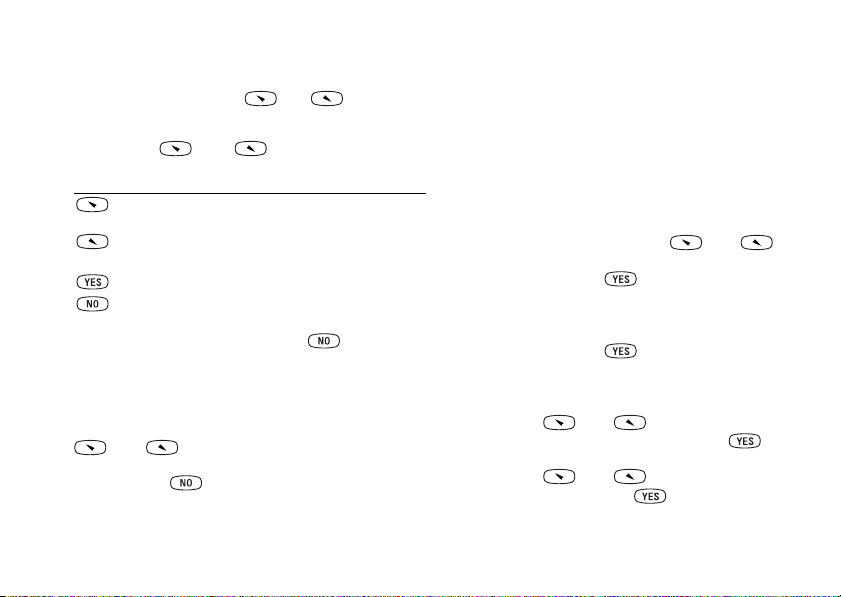
Navigieren in den Menüs
Es gibt 2 Arten der Navigation in den Menüs:
• Blättern mit den Tasten und
Interpretation der Anleitungen
In diesem Beispiel zur Interpretation der Anleitungen
wird als Tastenton die Option „Ton“ aktiviert.
• Verwenden von Direktzugriffstasten
Blättern mit oder
Tas te Ak ti on
Nach links oder in der Menüstruktur nach
oben blättern.
Nach rechts oder in der Menüstruktur nach
unten blättern.
Menü, Untermenü oder Option wählen.
In Menüs eine Ebene zurück, eine Option
unverändert lassen.
Drücken und halten Sie , um wieder
in den Standby-Modus zu gelangen.
Verwenden von Direktzugriffstasten
So genannte Verknüpfungen ermöglichen eine
schnellere Navigation in den Menüs. Sie können mit
bzw. in die Menüs gelangen und dann die
Nummer der gewünschten Option eingeben. Drücken
und halten Sie , um wieder in den
Standby-Modus zu gelangen.
10 Erste Schritte
So stellen Sie den Tastenton ein:
1. Blättern Sie zu Einstellungen,
Tastentöne,
YES.
2. Wählen Sie Ton und drücken Sie
Interpretieren Sie die Anleitungen folgendermaßen:
1. Drücken Sie im Standby-Modus oder ,
um zum Menü Einstellungen zu blättern.
2. Drücken Sie die Taste , um das Menü
Einstellungen auszuwählen. Der Name des von Ihnen
gewählten Menüs wird oben auf dem Display
angezeigt (Einstellungen).
3. Drücken Sie die Taste , um das Untermenü
Töne & Signale auszuwählen. (Sie müssen nicht
mit den Pfeiltasten blättern, da es sich um das erste
Untermenü handelt.)
4. Drücken Sie oder , um zum Untermenü
Tastentöne zu blättern. Drücken Sie dann ,
um es auszuwählen.
5. Drücken Sie oder , um zur Option Ton zu
blättern. Drücken Sie dann , um sie auszuwählen.
This is the Internet version of the user's guide. © Print only for private use.
YES, Töne & Signale, YES,
YES.
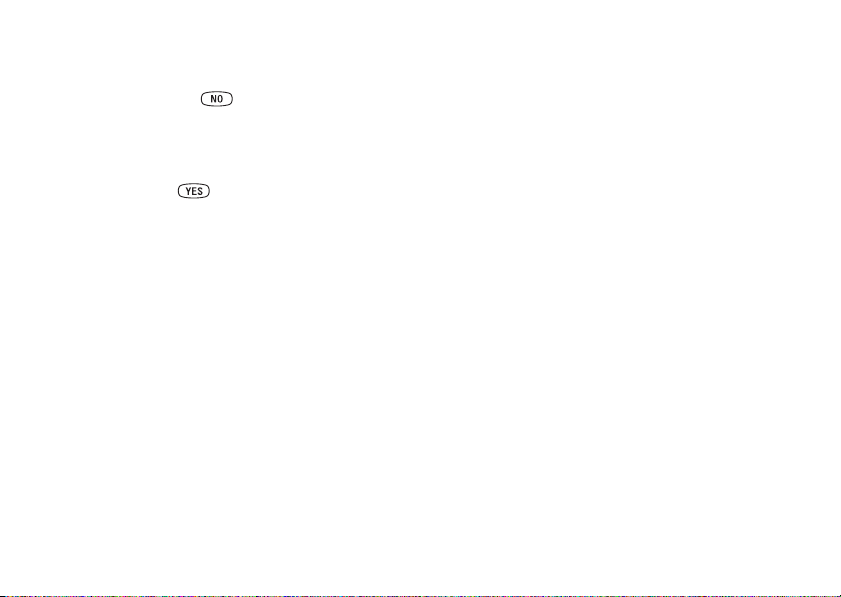
Für die Tastentöne wurde soeben die Option „Ton“
aktiviert.
6. Drücken und halten Sie , um wieder
in den Standby-Modus zu gelangen.
Display-Text
• Ein markierter Text zeigt die aktuelle Position
im Menü. Wenn Sie drücken, gelangen
Sie in dieses Menü oder wählen diese Option.
• Grauer Text zeigt an, dass die Funktion vorübergehend
nicht verfügbar ist, weil beispielsweise Ihr Netzzugang
die Funktion nicht unterstützt oder weil eine bestimmte
Einstellung nicht aktiviert ist.
This is the Internet version of the user's guide. © Print only for private use.
Erste Schritte 11

Menüstruktur
Netz
12:18
Telefonbuch
Suchen+Anruf.
Nummer hinzu
Suchen+Bearb.
CLI-Bilder
Persönl. Rufton
Gruppen
E-Mail-Adressen
Optionen
Speicherstatus
Spez. Rufnr.
Nachrichten Anruf-Info
Mailbox anrufen
Posteingang
Neue senden
Postausgang
Vorlagen
Gesend. Nachr.
Optionen
Unbeantw. Rufe
Anrufliste
Gebühren
Anruftimer
Nächster Anruf
Optionen
MFV-Töne aus*
Anruf parken*
Anruf wechseln*
Akt. Ruf freigeb.*
Anr. verbinden*
Anruf weiterl. *
Alle freigeben*
Einstellungen Extras WAP-Dienste Verknüpfung
Töne & Signale
Profile
Anrufoptionen
Netze
Display
Sprache
Uhrzeit/Datum
Sperren
Freisprechen
Telefonname
Alles rücksetz.
Kalender
Zeit
Bilder
Rechner
Spiele
Beachten Sie, dass einige Menüs
netz- bzw. zugangsspezifisch sind.
* Nur während eines Anrufs verfügbar.
12 Erste Schritte
This is the Internet version of the user's guide. © Print only for private use.
Homepage
Lesezeichen
Push-Posteing.
URL eingeben
Zum Browser
Profil wählen
Cache leeren
WAP-Einstell.
Neue senden
Bilder
Ruftonlautst.
Anpassen
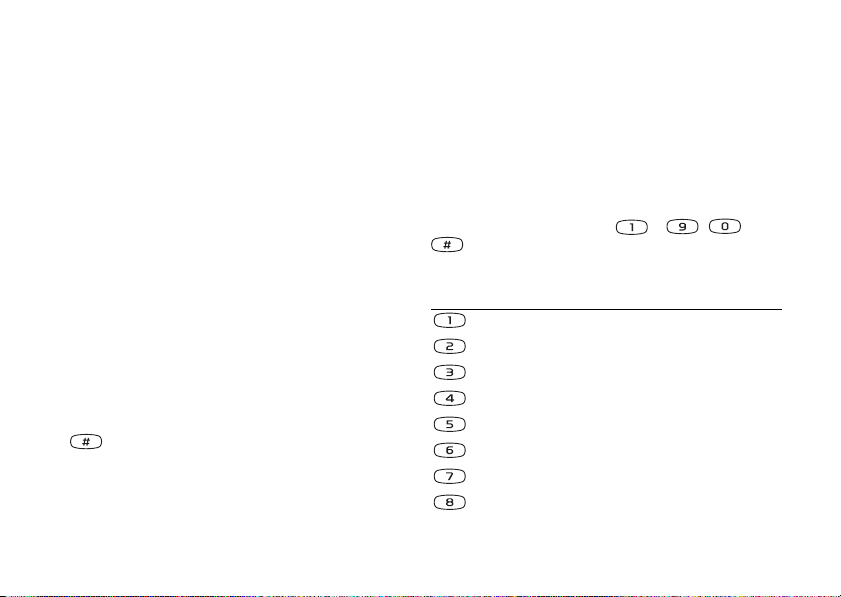
Eingeben von Buchstaben
Die Eingabe von Buchstaben ist beispielsweise
erforderlich, wenn Sie Namen in das Telefonbuch
eintragen, SMS-Nachrichten schreiben oder
WAP-Adressen eingeben.
Sie können Buchstaben ohne Eingabehilfe
Texteingabe ohne Eingabehilfe
Beim Speichern von Namen im Telefonbuch
und beim Schreiben von WAP-Adressen erfolgt
die Eingabe der Buchstaben ohne Eingabehilfe.
Im folgenden Beispiel soll eine Textnachricht
geschrieben werden.
(Standard) oder unter Verwendung der
Eingabehilfe T9™ eingeben, wenn diese Eingabehilfe
für die gewählte Eingabesprache unterstützt wird.
Die Eingabehilfe T9 beschleunigt das Schreiben von
Texten. Weitere Informationen finden Sie im
Abschnitt „Eingabehilfe T9™“ auf Seite 14.
Eingabesprache
Bevor Sie mit der Eingabe von Buchstaben beginnen,
muss die Eingabesprache gewählt werden.
So wählen Sie die Eingabesprache:
1. Blättern Sie zu Einstellungen,
Eingabemethode,
YES.
YES, Sprache, YES,
2. Blättern Sie zur gewünschten Sprache und drücken
Sie .
Wiederholen Sie Schritt 2, wenn Sie eine andere
Sprache verwenden möchten.
3. Drücken Sie
YES, um das Menü zu verlassen.
So geben Sie Buchstaben ohne Eingabehilfe ein:
1. Blättern Sie zu Nachrichten,
2. Drücken Sie eine der Tasten
mehrmals, bis das gewünschte Zeichen auf dem
Display erscheint.
Taste Zeichen
Leerzeichen - ? ! ‚ . : ; " ’ < = > ( ) _ 1
A B C Å Ä Æ à Ç 2 Γ
D E F è É 3 ∆ Φ
G H I ì 4
J K L 5 Λ
M N O Ñ Ö Ø ò 6
P Q R S ß 7 Π Σ
T U V Ü ù 8
This is the Internet version of the user's guide. © Print only for private use.
YES, Neue senden, YES.
– , oder
Erste Schritte 13
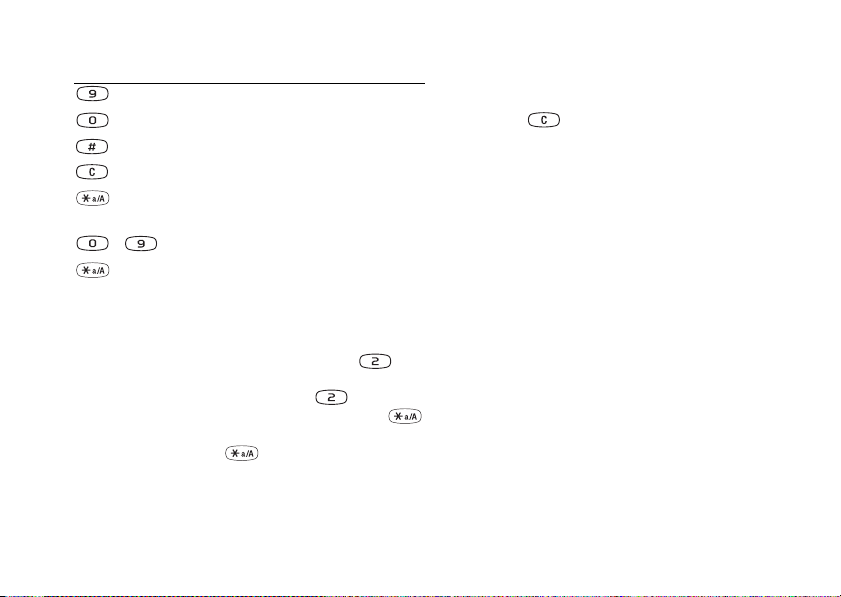
Taste Zeichen
W X Y Z 9
+ & @ / ¤ % $ £ ¥ § ¿ ¡ 0 Θ Ξ Ψ Ω
# *↵
Buchstaben und Ziffern löschen
Zwischen Groß- und
Kleinbuchstaben umschalten
– Tasten zur Eingabe von Ziffern halten
Halten, um zu einer der gewählten
Eingabemethoden umzuschalten
• Ziffern können Sie eingeben, indem Sie eine
Zifferntaste drücken und halten.
• Buchstaben und Ziffern können Sie löschen,
indem Sie drücken.
Hinweis: Bei der Eingabe von Buchstaben für eine
WAP-Adresse werden einige der Zeichen in einer
anderen Reihenfolge angezeigt.
Eingabehilfe T9™
Sie können die Eingabehilfe T9 beispielsweise
beim Schreiben von Text- und E-Mail-Nachrichten
einsetzen. Die Eingabehilfe T9 verwendet ein
integriertes Wörterbuch, um die gebräuchlichsten
Wörter zu einer bestimmten Tastenfolge zu ermitteln.
Beispiel:
• Drücken Sie zum Eingeben von „A“ einmal .
• Wenn Sie ein „B“ eingeben möchten, drücken Sie
zweimal kurz nacheinander die Taste .
• Drücken Sie zum Eingeben von Kleinbuchstaben
und dann den gewünschten Buchstaben, beispielsweise
ein „A“. Bis Sie erneut drücken, werden alle
weiteren eingegebenen Zeichen als Kleinbuchstaben
Sie müssen also jede Taste nur einmal drücken, auch
wenn das gewünschte Zeichen nicht das erste Zeichen
auf der betreffenden Taste ist.
Sobald Sie die Tasten drücken,
wird ein Wort vorgeschlagen.
Hinweis: Die Eingabehilfe T9 ist nicht
für alle Sprachen verfügbar.
angezeigt.
14 Erste Schritte
This is the Internet version of the user's guide. © Print only for private use.
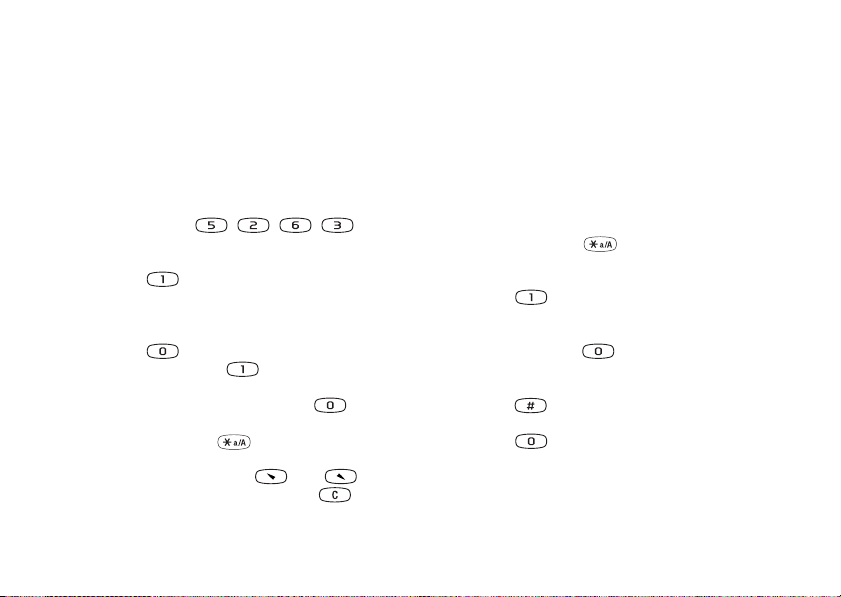
So schalten Sie die Eingabehilfe T9 ein oder aus:
1. Blättern Sie zu Einstellungen,
Eingabehilfe T9,
YES.
YES, Sprache, YES,
2. Wählen Sie Ein oder Aus.
drücken. Geben Sie Buchstaben ein, indemSie
die entsprechende Taste so oft drücken, bis
der gewünschte Buchstabe angezeigt wird.
3. Setzen Sie das Schreiben der Nachricht fort. Weitere
Informationen finden Sie im Abschnitt „So senden Sie
So geben Sie Buchstaben mit der Eingabehilfe
eine Textnachricht:“ auf Seite 45.
T9 ein:
1. Blättern Sie zu Nachrichten,
2. Möchten Sie beispielsweise das Wort „Jane“
schreiben, drücken Sie , , , .
Wenn dieses Wort gemeint war, gehen Sie
folgendermaßen vor:
• Drücken Sie , um den Vorschlag zu
akzeptieren und ein Leerzeichen anzufügen.
Wenn dieses Wort nicht gemeint war, gehen Sie
folgendermaßen vor:
• Drücken Sie , um weitere Vorschläge
anzuzeigen. Drücken Sie , um den Vorschlag
zu akzeptieren und ein Leerzeichen anzufügen.
Finden Sie das gewünschte Wort nicht mit , gehen
Sie folgendermaßen vor:
• Drücken und halten Sie , um zur Texteingabe
ohne Eingabehilfe (abc) umzuschalten. Bewegen
YES, Neue senden, YES.
Tastenfunktionen bei Verwendung der
Eingabehilfe T9
• Eingabemethode
Drücken und halten Sie , um die Eingabemethode
zu wechseln.
• Wort akzeptieren
Drücken Sie , um den Vorschlag zu akzeptieren
und ein Leerzeichen anzufügen.
• Vor s ch lä ge
Drücken Sie mehrmals , um zu den weiteren
Vorschlägen zu blättern.
• Symbole
Drücken Sie , um Symbole und
Interpunktionszeichen wie ? und, einzugeben.
Drücken Sie mehrmals, um in den Symbolen
und Interpunktionszeichen zu blättern.
Sie den Cursor mit den Tasten oder und.
Löschen Sie dann Buchstaben, indem Sie
This is the Internet version of the user's guide. © Print only for private use.
Erste Schritte 15

• Ziffern
Drücken und halten Sie
– ,
um Ziffern einzugeben.
• Großbuchstabenarretierung
Drücken Sie , um zwischen Groß- und
Kleinbuchstaben umzuschalten.
Anpassen des Telefons
Sie können die Telefoneinstellungen an Ihre
Anforderungen anpassen.
Ruftöne
Sie können die Ruftonlautstärke festlegen, zwischen
unterschiedlichen Ruftönen wählen oder eigene
Ruftöne komponieren.
Ruftonlautstärke
Die Ruftonlautstärke kann in sechs Stufen eingestellt
werden. Sie können den Rufton auch ausschalten (0).
So stellen Sie die Ruftonlautstärke ein:
1. Blättern Sie zu Einstellungen,
YES, Ruftonlautst., YES.
2. Mit und wird die Lautstärke erhöht bzw.
verringert.
3. Drücken Sie
YES, um die Einstellung zu speichern.
Tipp: Verwenden Sie die Lautstärketasten auf der
Seite des Telefons, um die Lautstärke ohne akustische
Rückmeldung zu ändern.
16 Anpassen des Telefons
This is the Internet version of the user's guide. © Print only for private use.
YES, Töne & Signale,
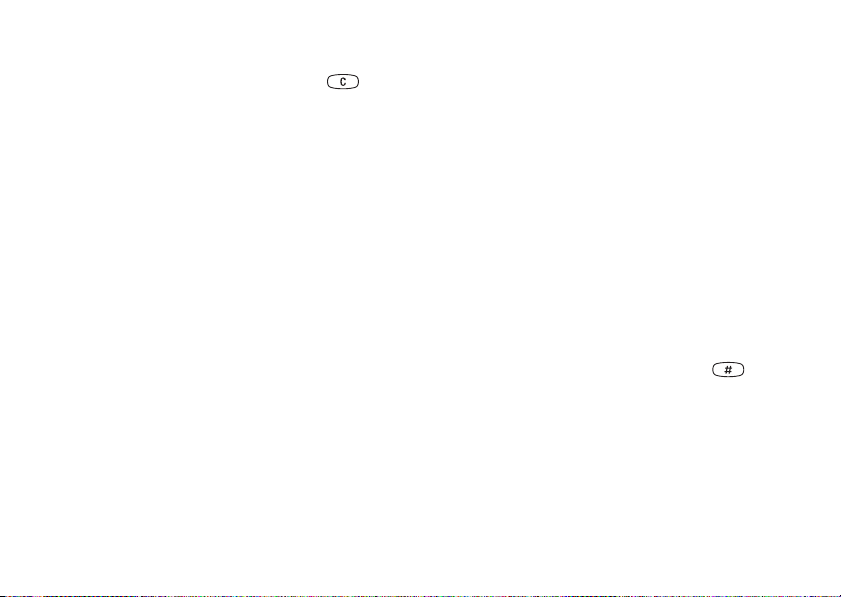
So schalten Sie den Rufton ein oder aus:
1. Drücken und halten Sie im Standby-Modus .
2. Wählen Sie Rufton aus und drücken Sie
YES.
Tipp: Verwenden Sie die Lautstärketasten auf der
Seite des Telefons, um ohne akustische Rückmeldung
zu blättern.
Alle Signale außer Alarm und Timer sind jetzt
deaktiviert.
Sie können dies rückgängig machen, indem Sie Schritt 1
wiederholen, Rufton ein wählen und
YES drücken.
Ansteigende Lautstärke
Sie können ein Ruftonsignal aktivieren, dessen
Lautstärke stufenweise von der geringsten zur
höchsten Stufe gesteigert wird.
So schalten Sie den Rufton mit ansteigender
Lautstärke ein oder aus:
1. Blättern Sie zu Einstellungen,
YES, Ansteig. Lautst, YES.
2. Wählen Sie Ein oder Aus und drücken Sie
YES, Töne & Signale,
YES.
Ruftontyp
Sie können den gewünschte Rufton in einer Liste
verschiedener Töne und Melodien auswählen.
So wählen Sie einen Rufton:
1. Blättern Sie zu Einstellungen,
Ruftöne,
YES, Alle Sprachrufe, YES.
2. Wählen Sie einen Rufton und drücken Sie
YES, Töne & Signale, YES,
YES.
Spezielle Ruftöne für persönliche Anrufe
Umfasst Ihr Vertrag die Rufnummernübermittlung
(Calling Line Identification = CLI), können Sie bis
zu 10 verschiedenen Anrufern einen persönlichen
Rufton zuordnen.
Entsprechen die letzten 7 Ziffern der Nummer eines
Anrufers einer von Ihnen angegebenen Rufnummer,
wird der für diesen Anrufer definierte Rufton
verwendet.
Sie können Fragezeichen in eine Telefonnummer
einfügen. 012345??? bezeichnet beispielsweise alle
Telefonnummern im Bereich zwischen 012345000
und 012345999, die dann alle denselben persönlichen
Rufton verwenden. Drücken und halten Sie ,
um ein Fragezeichen einzugeben.
So legen Sie einen individuellen Rufton für einen
Anrufer fest:
1. Blättern Sie zu Einstellungen,
YES, Persönl. Rufton, YES, Eintrag hinzu?, YES.
Ruftöne,
This is the Internet version of the user's guide. © Print only for private use.
YES, Töne & Signale, YES,
Anpassen des Telefons 17
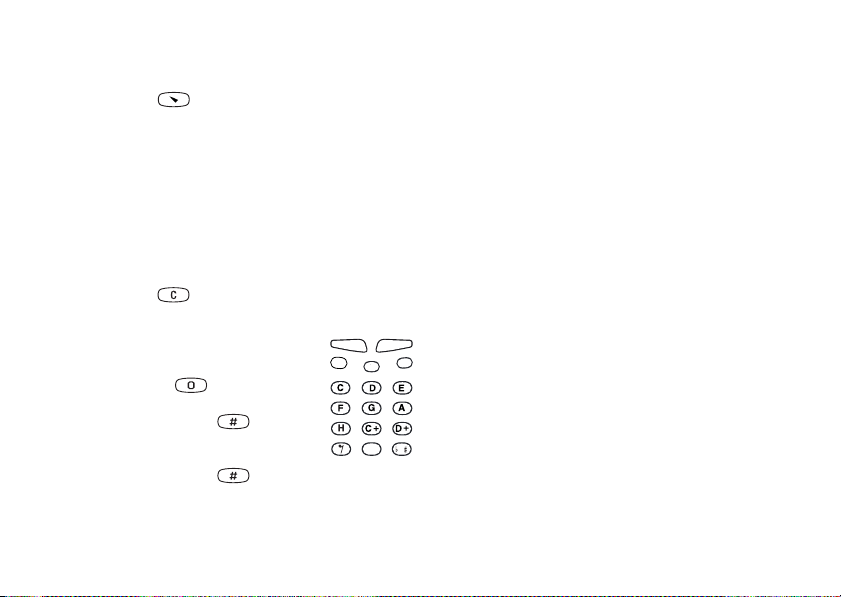
2. Geben Sie die Nummer des Anrufers ein und drücken
YES.
Sie
Drücken Sie , um eine Nummer
aus dem Telefonbuch abzurufen.
3. Wählen Sie einen Rufton und drücken Sie
YES.
Komponieren eigener Ruftöne
Sie können 10 Ruftöne komponieren.
5. Sie können die Melodie anhören, indem Sie
drücken.
6. Drücken Sie erneut
oder drücken Sie
YES, um die Melodie zu speichern,
NO, um das Komponieren
fortzusetzen.
Vibrationsalarm
Sie können festlegen, dass ein ankommender Anruf
durch den Vibrationsalarm gemeldet wird. Folgende
So komponieren oder bearbeiten Sie einen Rufton:
1. Blättern Sie zu Einstellungen,
Eigene Melodien,
YES.
YES, Töne & Signale, YES,
2. Wählen Sie eine der Melodien und drücken Sie
3. Drücken Sie , um Noten zu löschen.
4. Geben Sie Noten mit dem Tastenfeld ein.
• Drücken und halten Sie eine
YES.
Einstellungen sind für den Vibrationsalarm des
Telefons möglich:
• Ein: Immer.
• Ein w.kein Ton: Ein, wenn die Ruftonlautstärke
auf Null reduziert oder das Telefon stummgeschaltet
wurde.
• Aus: Immer.
Taste, um eine lange Note
einzugeben.
• Drücken Sie , um die Note
um eine Oktave zu erhöhen.
• Wenn Sie die Taste einmal
drücken, wird die Note um einen
Halbton erhöht.
• Wenn Sie die Taste
zweimal drücken, wird die Note um einen Halbton
erniedrigt.
18 Anpassen des Telefons
So stellen Sie den Vibrationsalarm ein:
1. Blättern Sie zu Einstellungen,
Vibrationsalarm,
YES.
2. Wählen Sie die gewünschte Einstellung und drücken
YES.
Sie
Nachrichtensignal
Sie können „Klick“, „Ton“ oder „Stumm“
als Nachrichtensignal aktivieren.
This is the Internet version of the user's guide. © Print only for private use.
YES
YES, Töne & Signale, YES,
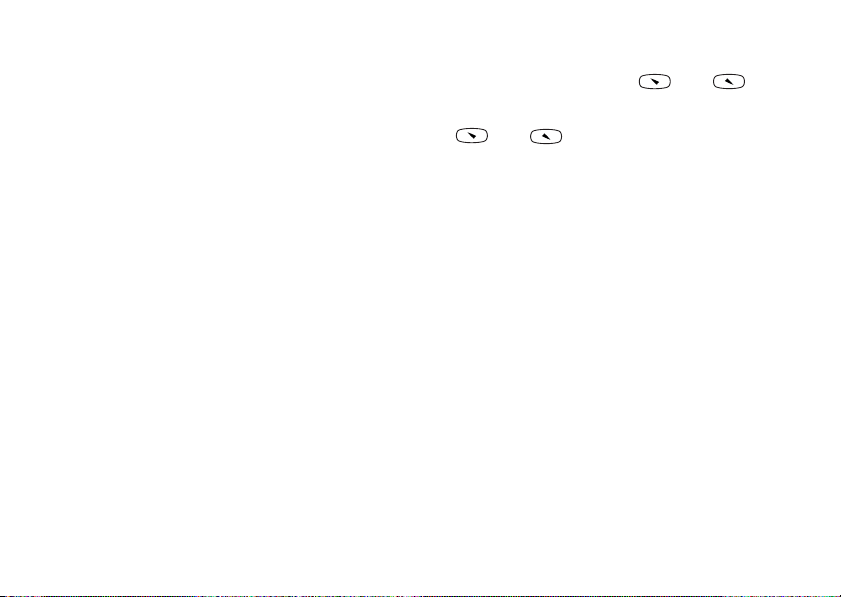
•Wählen Sie Nachr.-Signal im Menü Einstellungen/
Töne & Signale und dann das gewünschte Signal.
Hinweis: Sie können die Einstellung Automatisch
im Standby-Modus jederzeit mit 8888
aktivieren.
Tastentöne
Sie können „Klick“, „Ton“ oder „Stumm“
Die englische Sprache können Sie im Standby-Modus
mit 0000 aktivieren.
als Tastenton aktivieren.
•Wählen Sie Tastentöne im Menü Einstellungen/
Töne & Signale und dann den gewünschten Tastenton.
Display-Beleuchtung
Für die Display-Beleuchtung sind die Einstellungen
„Automatisch“, „Ein“ und „Aus“ möglich. Im Modus
Minutenton
Wenn Sie den Minutenton einschalten, hören Sie
während eines Gesprächs jede Minute ein Tonsignal.
•Wählen Sie Minutenton im Menü Anruf-Info/
„Automatisch“ wird die Display-Beleuchtung einige
Sekunden nach dem letzten Tastendruck ausgeschaltet.
• Wählen Sie Licht im Menü Einstellungen/Display
und dann die gewünschte Alternative.
Anruftimer und dann Ein oder Aus.
Menüsprache
Die meisten SIM-Karten stellen als Menüsprache
automatisch die Sprache des Landes ein, in dem die
SIM-Karte erworben wurde (Automatisch). Ist das
nicht der Fall, wird Englisch als Standardsprache
verwendet.
So ändern Sie die Sprache im Menü
1. Blättern Sie zu Einstellungen,
YES.
Menüs,
2. Wählen Sie eine Sprache und drücken Sie
YES, Sprache, YES,
YES.
Bilder
Das Telefon wird mit einer Reihe von Bildern
ausgeliefert.
• Blättern Sie zu Extras,
Fahren Sie dann folgendermaßen fort:
• Ein Bild kann einer Nummer im Telefonbuch
zugeordnet werden. Wenn die betreffende Person
anruft, wird das zugehörige Bild auf dem Display
angezeigt (sofern die Rufnummernübermittlung
im Rahmen Ihres Vertrags unterstützt wird). Weitere
Informationen finden Sie im Abschnitt
This is the Internet version of the user's guide. © Print only for private use.
YES, Bilder, YES.
Anpassen des Telefons 19

„So fügen Sie einem Telefonbucheintrag
ein Bild hinzu:“ auf Seite 31.
• Sie können ein Bild bearbeiten.
Tas te O per at ion
Cursor nach oben und nach rechts.
Cursor nach links.
So zeichnen Sie ein eigenes Bild:
1. Blättern Sie zu Extras,
Eigene Bilder,
2. Drücken Sie die Taste
YES, Bilder, YES,
YES.
YES, um mit dem Zeichnen im
Bildeditor zu beginnen.
3. Drücken Sie zweimal
YES, um das Bild zu speichern.
So bearbeiten Sie ein Bild:
1. Blättern Sie zu Extras,
YES, Bilder, YES.
2. Wählen Sie eine Bildgruppe und drücken Sie
3. Wählen Sie ein Bild und drücken Sie
YES, um die
Bearbeitung mit dem Bildeditor zu beginnen.
4. Drücken Sie zweimal
YES, um das Bild zu speichern.
Das Bild wird in Eigene Bilder gespeichert.
Tasten und Funktionen im Bildeditor
Diese Tabelle führt die Tastenfunktionen auf.
Taste Operation
YES.
Stift heben oder senken. Drücken und
Halten, um zwischen Vergrößerung und
Vollbild umzuschalten.
Cursor nach rechts.
Cursor nach unten und nach links.
Cursor nach unten.
Cursor nach unten und nach rechts.
Linienstärke ändern.
Menü Optionen öffnen.
Bildeditor beenden.
Bild löschen
Cursor 1, 5 oder 10 Positionen verschieben.
Zwischen Stiftfarbe Weiß und Schwarz
wechseln.
Cursor nach oben und nach links.
Cursor nach oben.
20 Anpassen des Telefons
This is the Internet version of the user's guide. © Print only for private use.
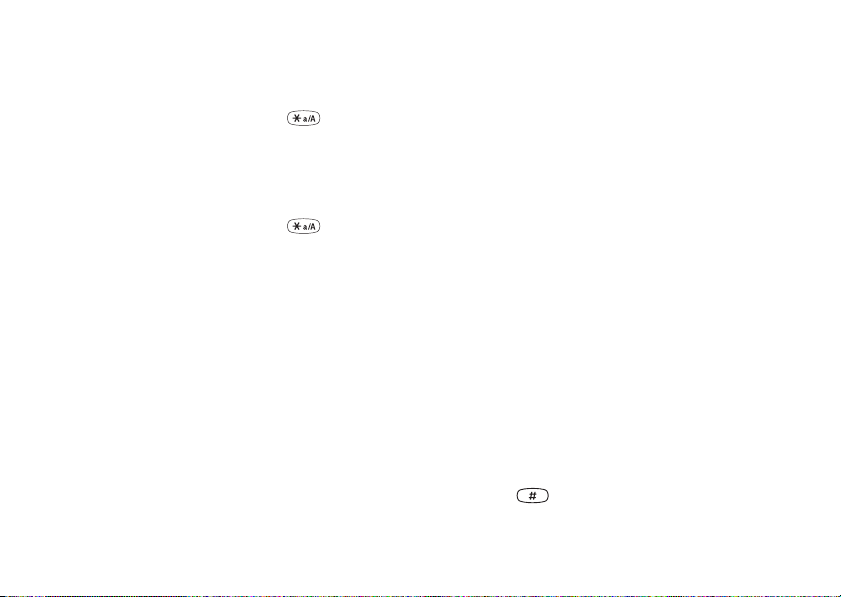
So speichern Sie ein Bild in „Favoriten“:
1. Blättern Sie zu Extras,
YES, Bilder, YES.
2. Wählen Sie eine Bildgruppe und drücken Sie
3. Wählen Sie ein Bild und drücken Sie .
4. Drücken Sie
YES, um das Bild zu speichern.
YES.
So aktivieren Sie das Hintergrundbild:
1. Blättern Sie zu Einstellungen,
Hintergrund,
YES, Aktivieren, YES.
2. Wählen Sie Ein und drücken Sie
Display-Standby-Modus
So löschen Sie ein Bild aus „Favoriten“:
1. Blättern Sie zu Extras,
2. Wählen Sie Favoriten und drücken Sie
YES, Bilder, YES.
YES.
3. Wählen Sie ein Bild und drücken Sie .
4. Drücken Sie
YES, um das Bild zu löschen.
Aktivieren Sie den Standby-Modus des Displays,
um Strom zu sparen.
So schalten Sie den Standby-Modus
des Displays ein:
1. Blättern Sie zu Einstellungen,
Hintergrundbild
Wählen Sie ein Bild, das im Standby-Modus als
Hintergrundbild verwendet werden soll. Das Telefon
wird mit 10 Bildern geliefert. Sie können 10 zusätzliche
Bilder im Telefon speichern, die Sie selbst erstellt oder
aus Sony Ericsson Mobile Internet heruntergeladen
haben. Weitere Informationen
finden Sie unter wap.SonyEricsson.com/.
So wählen Sie ein Bild als Hintergrund aus:
1. Blättern Sie zu Einstellungen,
Hintergrund,
YES, Bild wählen, YES.
2. Wählen Sie ein Bild und drücken Sie
YES, Display, YES,
YES.
Display-Standby,
2. Wählen Sie Ein und drücken Sie
Zeit und Datum
Die Uhrzeit wird im Standby-Modus immer angezeigt.
So stellen Sie die Uhr ein:
1. Blättern Sie zu Einstellungen,
Zeit einstellen,
2. Geben Sie die Uhrzeit ein und drücken Sie
Wenn Sie das 12-Stunden-Format gewählt haben,
können Sie zwischen AM und PM wechseln, indem
Sie die Taste drücken.
YES.
YES.
This is the Internet version of the user's guide. © Print only for private use.
YES, Display, YES,
YES.
YES, Display, YES,
YES.
YES, Uhrzeit/Datum, YES,
YES.
Anpassen des Telefons 21
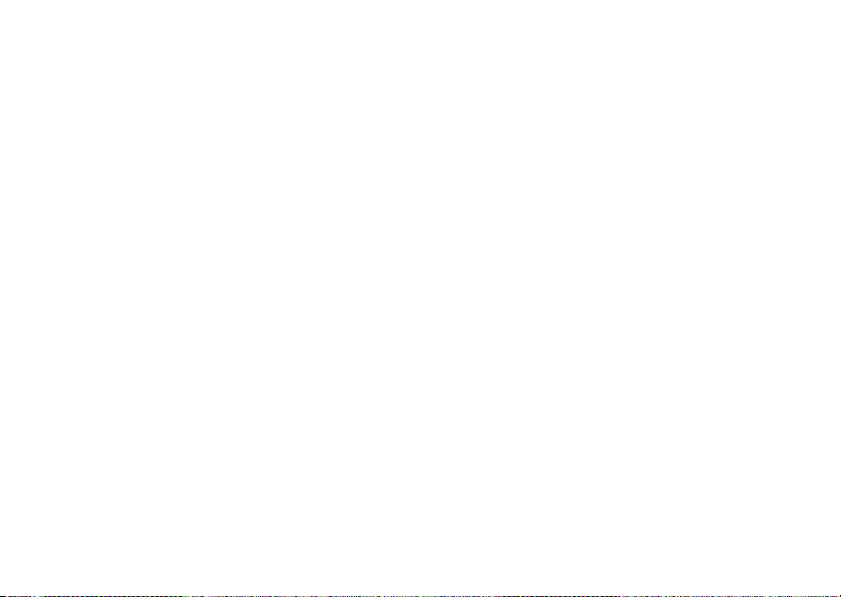
Sie können zwischen der 12- und
der 24-Stunden-Anzeige umschalten.
•Wählen Sie Zeitformat im Menü Einstellungen/
Uhrzeit/Datum und dann das gewünschte Zeitformat.
Datum
Befindet sich das Telefon im Standby-Modus, können
Sie eine der Lautstärketasten drücken, um das aktuelle
Datum anzuzeigen.
So stellen Sie das Datum ein:
1. Blättern Sie zu Einstellungen,
Datum einstell.,
YES.
2. Geben Sie das Datum ein und drücken Sie
YES, Uhrzeit/Datum, YES,
YES.
Sie können ein anderes Datumsformat wählen.
•Wählen Sie Datumsformat im Menü Einstellungen/
Uhrzeit/Datum und dann das gewünschte
Datumsformat.
Annahmemodus
Bei Verwendung einer portablen
Freisprecheinrichtung können Sie festlegen, dass die
Annahme von Anrufen durch Drücken einer beliebigen
Taste (außer
22 Anpassen des Telefons
NO) oder automatisch erfolgt.
So wählen Sie den Annahmemodus:
1. Blättern Sie zu Einstellungen,
Art der Rufann.,
YES.
2. Wählen Sie einen Annahmemodus und drücken Sie
Anzeige beim Ein-/Ausschalten
Wenn Sie das Telefon ein- oder ausschalten, wird die
Begrüßung bzw. Verabschiedung von Sony Ericsson
auf dem Display angezeigt. Gegebenenfalls wird auch
die Begrüßung des Netzbetreibers angezeigt.
Sie können die Anzeige des Begrüßungsbildschirms
unterbrechen, indem Sie
können Sie einen eigenen Begrüßungsbildschirm
definieren.
So wählen Sie einen Begrüßungs-/
Verabschiedungsbildschirm:
1. Blättern Sie zu Einstellungen,
Begrüßung,
YES.
2. Wählen Sie einen vorhandenen Begrüßungsbildschirm
oder schreiben Sie einen eigenen Text, indem Sie
Benutzerdefin. wählen und dann
Sie können die Begrüßung/Verabschiedung auch
deaktivieren, indem Sie Aus wählen.
This is the Internet version of the user's guide. © Print only for private use.
YES, Freisprechen, YES,
YES.
NO drücken. Außerdem
YES, Display, YES,
YES drücken.
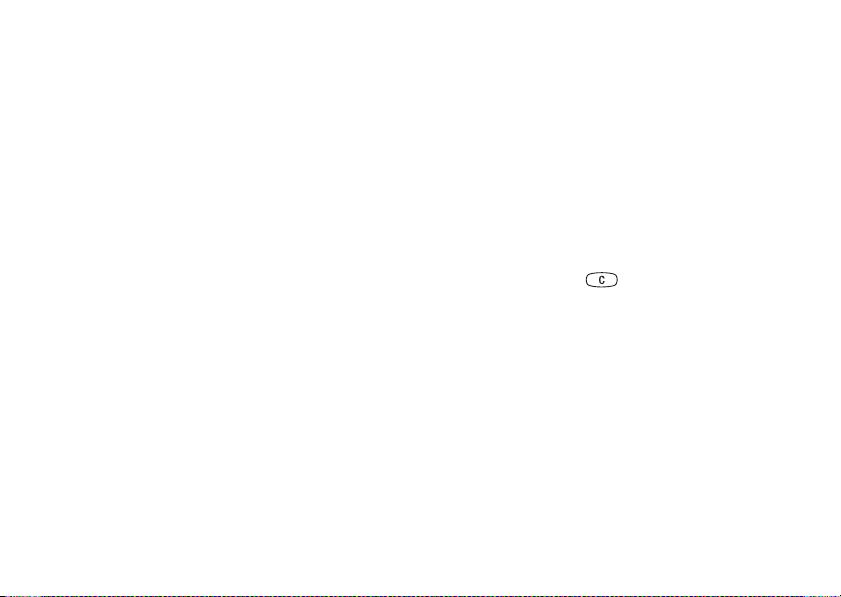
So schalten Sie die Begrüßungsmelodie
ein oder aus:
1. Blättern Sie zu Einstellungen,
Begrüßung,
YES.
YES, Display, YES,
2. Wählen Sie eine Anzeige und drücken Sie
3. Wählen Sie Animationsklang,
YES, Ein oder Aus, YES.
YES.
Tastensperre
Sie können das Tastenfeld sperren, um das
versehentliche Wählen einer Nummer zu verhindern.
Hinweis: Auch wenn das Tastenfeld gesperrt ist, sind
Notrufe (internationale Notrufnummer 112) möglich.
So erstellen Sie eine eigene Begrüßung:
1. Blättern Sie zu Einstellungen,
Begrüßung,
YES.
2. Wählen Sie Eig. Animation,
YES, Display, YES,
YES, Bild, YES.
3. Zeichnen Sie ein Bild und drücken Sie dann zweimal
YES, um es zu speichern.
4. Wählen Sie Animationsklang,
5. Wählen Sie Übergang und drücken Sie
YES, Ein oder Aus, YES.
YES.
Entscheiden Sie, wie der Begrüßungsbildschirm über
das Display wandern soll. Drücken Sie dann
YES.
6. Wählen Sie zum Anzeigen der Begrüßung Vorschau
und drücken Sie
YES.
Telefonnummernanzeige
Sie können Ihre eigenen Nummern anzeigen.
•Wählen Sie Eigene Nummern im Menü Telefonbuch/
Spez. Rufnr. Ist Ihre Nummer nicht auf der SIM-Karte
gespeichert, können Sie sie eingeben.
Das Tastenfeld bleibt gesperrt, bis Folgendes geschieht:
• Ein Anruf kommt an.
• Sie geben das Tastenfeld frei.
So sperren Sie das Tastenfeld manuell:
1. Drücken und halten Sie .
2. Wählen Sie Tastensperre und drücken Sie
Automatische Tastensperre
Bei der automatischen Tastensperre wird das
Tastenfeld automatisch 25 Sekunden nach dem letzten
Tastendruck gesperrt.
So schalten Sie die automatische Tastensperre
ein oder aus:
1. Blättern Sie zu Einstellungen,
Auto Tastensp.,
YES.
2. Wählen Sie Ein oder Aus und drücken Sie
This is the Internet version of the user's guide. © Print only for private use.
YES.
YES, Sperren, YES,
YES.
Anpassen des Telefons 23
